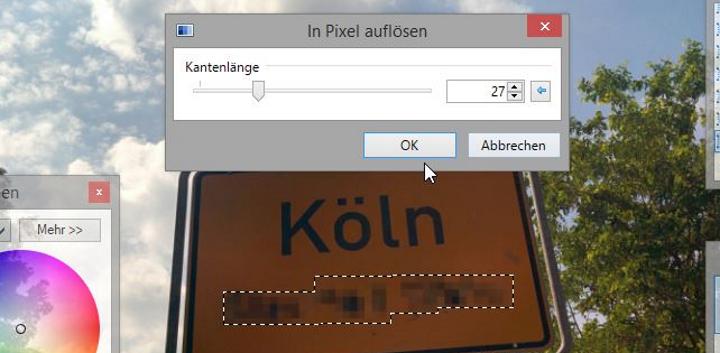
Anleitung: Gesichter und Texte auf Fotos unkenntlich machen
Viele unserer Tipps und Anleitungen beim Tutonauten entstehen, weil Freunde und Bekannte uns Fragen aus dem PC-Alltag stellen (was Ihr übrigens über unser Forum gerne ebenfalls tun könnt ;-) ). In den zurückliegenden Tagen kam beispielsweise gleich mehrfach die Frage auf, wie man möglichst einfach Gesichter und Texte auf Fotos oder Screenshots verpixeln oder auf andere Weise unkenntlich machen kann, um Sie problemlos bei Facebook und Co. posten zu können. Da Ihr dafür nicht gleich Photoshop auffahren müsst, zeigen wir es Euch mit einer praktischen Freeware für Windows!
Im Beispiel zeigen wir es Euch mit einem harmlosen Stadtteilfoto aus dem… idyllischen… Köln Porz-Wahn. Realistischer ist der Anwendungsfall natürlich, wenn Ihr beispielsweise einen Smartphone-Screenshot mit Telefonnummern oder Namen verschleiern möchtet oder ein Foto mit Personen postet, die nicht unbedingt auf Facebook oder sonstwo im Internet erscheinen möchten. So könnt Ihr auch lustige Bilder von abgedrehten Partys posten, ohne die Protagonisten gleich gänzlich bloßzustellen. Was auch immer Ihr verpixeln wollt, der Vorgang ist im Grunde immer der gleiche.
1. Foto-Tool herunterladen
Für unser Tuto verwenden wir das kostenlose und kürzlich in der runderneuerten Version 4.0 erschienene Paint.net, welches unserer Meinung nach sowieso auf keinem Windows-PC fehlen sollte. Ihr könnt Euch die jeweils neueste Version von der Homepage herunterladen und installieren. Grundsätzlich könnt Ihr aber selbstverständlich auch andere Tools verwenden, um Eure Fotos unkenntlich zu machen, beispielsweise GIMP oder Picasa.
2. Bild öffnen und die gewünschten Bereiche auswählen
Startet nun Paint.net und öffnet das betreffende Bild. Aktiviert nun aus der linken Menüleiste das Auswahlmenü (ganz oben links) und zieht mit der Maus einen Rahmen um den Bereich des Fotos, den Ihr unkenntlich machen möchtet. Tipp: Wenn Ihr über die obere Menüleiste den Button „Hinzufügen“ aktiviert, könnt Ihr ganz einfach mehrere Bildbereiche hintereinander markieren. Auf diese Weise könnt Ihr die Auswahl sehr genau anpassen. Der Button daneben lässt Euch Markierungen wieder aufheben.
3. Bildeffekt auswählen und Inhalte unkenntlich machen
Klickt nun oben im Menü auf „Effekte“ und wählt den Stil aus, mit dem Ihr den Bereich unkenntlich machen wollt. Zum Verpixeln wäre dies beispielsweise unter „Verzerren“ der Eintrag „In Pixel auflösen“. Legt nun über den Schieberegler fest, wie stark die Verpixelung ausfallen soll. Paint.net zeigt Euch die Auswirkungen direkt auf dem Bild. Seid Ihr zufrieden, übernehmt die Änderungen mit „Ok“ und speichert das verpixelte Bild über das Dateimenü ab. Nun könnt Ihr es sicher im Netz oder woanders veröffentlichen.
4. Alternative Effekte nutzen
Natürlich könnt Ihr auch eine ganze Reihe weiterer Effekte nutzen, um Fotos mit Paint.net unkenntlich zu machen. Das lohnt sich vor allem dann, wenn Ihr trotz Anpassung noch um eine einigermaßen schöne Optik des Fotos wert legt. Empfehlenswert sind vor allem die Filter im Menü „Unschärfe und Weichzeicher“. Im Beispiel sorgt der gaußsche Weichzeichner dafür, dass die Schrift auf dem gelben Untergrund faktisch kaum noch zu erkennen ist (wobei es zugegebenermaßen elegantere Wege zu diesem Ergebnis gibt ;) ). Experimentiert einfach ein wenig mit den vielen Filtern von Paint.net herum, die Ergebnisse werden Euch in jedem Fall nicht enttäuschen.
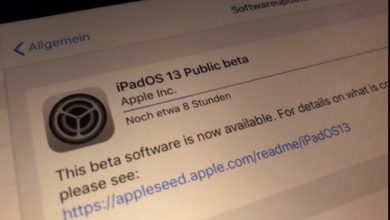







Hi,
dafür kann man folgendes Online-Tool benutzten
VG
Nettes Online-Tool, um Bilder unkenntlich zu machen. Danke für den Tipp!
Endlich. Endlich erklärt hier mal jemand mit einfachsten Mitteln, wie man Gesichter verpixeln kann. Vielen Dank
Hi Melanie,
nein, falls du die Fotos schon mit WhatsApp verschickt hast, kann der Empfänger damit machen, was er will :-/
Für sowas bräuchtest du einen besseren Messenger wie Telegram (hier kann man Nachrichten mit einer Art „Selbstzerstörung“ senden) oder eine Spezial-Anwendung wie SnapChat. Doch selbst diese Anwendungen lassen sich empfängerseitig umgehen…
Sicher kannst du nur gehen, wenn du die Bilder schon vor dem Verschicken auf dem Smartphone verpixelst, beispielsweise mit Snapseed oder auch den eingebauten Editoren von iOS und Android.
hallo ich habe eine frage ist es möglich bei whatsapp bilder und screenshorts bei dem jenigen zulöschen oder unscharf zu machen dem man es gesendet hat ?